
目录
Windows 11系统是目前最新的操作系统,它带来了更流畅、更高效的体验。
对于有些用户来说,他们可能还不太熟悉Windows 11中的快捷方式和组合键。
本文将为大家介绍五个实用的Win键组合快捷键功能,让你的工作更加游刃有余。

01、Win+D:清除窗口杂乱
在Windows 11系统中,当你同时打开多个应用程序时,屏幕上会出现很多窗口,这往往会导致一些混乱和困惑。
此时,你可以使用Win+D组合键,它可以将所有打开的窗口最小化,让你的桌面变得整洁,以便于查找所需的图标或文件。
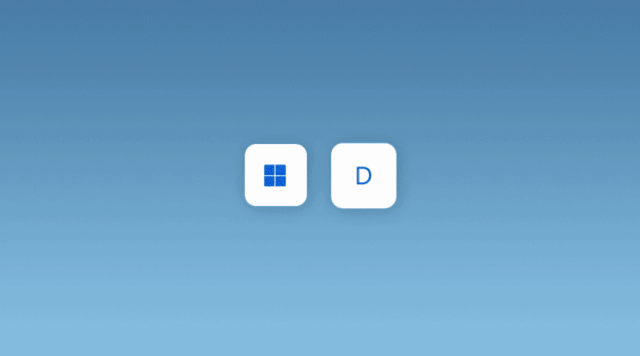
02、Win+L:锁定屏幕
如果你需要离开电脑去做其他事情,但不想让别人看到你的机密信息,那么Win+L组合键是你的好选择。
该组合键可以立即锁定屏幕,确保你的计算机处于安全状态,并且只有输入密码才能解锁。
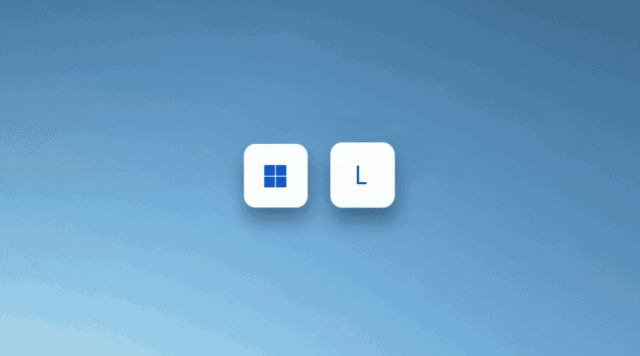
03、Win+shift+S:获取屏幕截屏
如果你正在进行一项任务,并需要快速截取屏幕上的某部分内容,那么Win+shift+S键是一个非常实用的工具。
按下这个快捷键可以打开Windows自带的“截图翻译”工具,让你选择截取屏幕上的任何部分,并立即将其复制到剪贴板中。
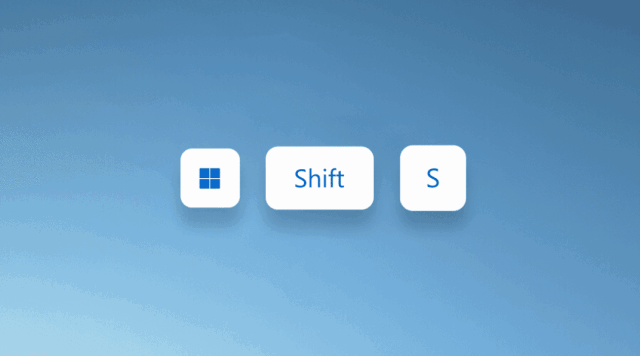
当然,如果你是想要了解截图的翻译内容,可以尝试使用这款“万能图片翻译器”。
它采用了先进的OCR技术,是一款功能强大的翻译软件,大家若是感兴趣可以复制下方的链接到网页上下载。
使用流程极其简单,只需按住快捷键ctrl+F将需要翻译的内容截成图片,选择目标语言即可快速获得准确的翻译结果。
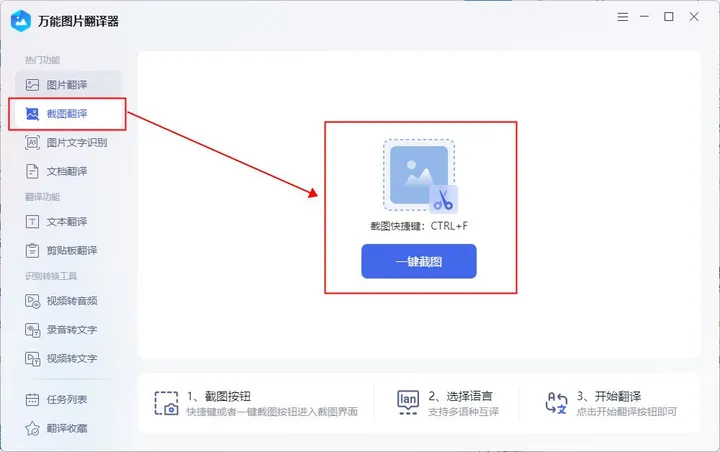
该软件支持多种语言之间的翻译,包括英语、日语、韩语、法语、德语、西班牙语和俄语等。
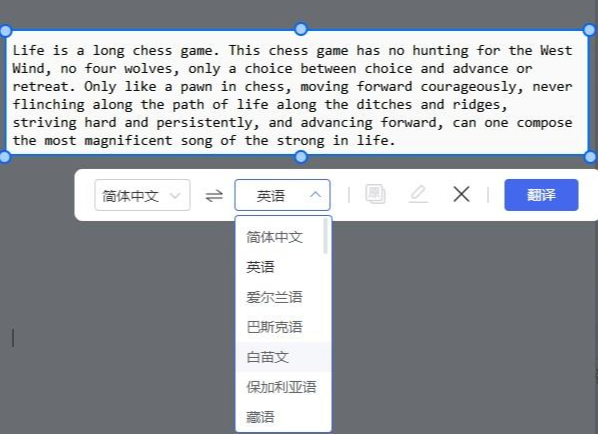
如果已经保存了图片文件,可以直接使用软件的“图片翻译”功能导入图片进行翻译。
该功能支持批量操作,并且兼容多种常见的文件格式,翻译速度快,准确度高。
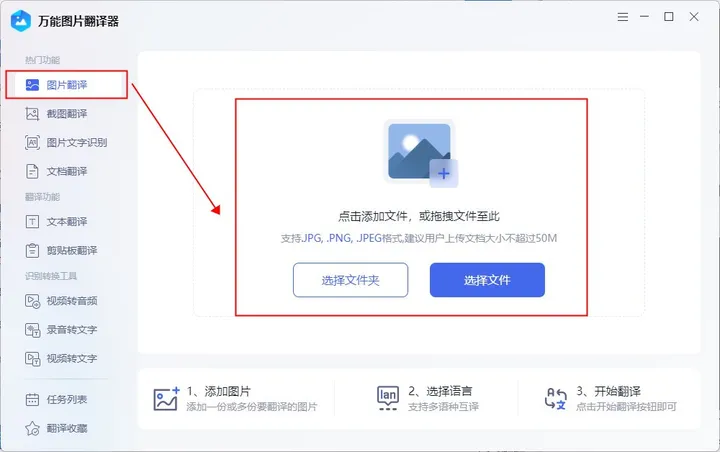
04、Win+Tab:快速切换任务
如果你同时运行多个应用程序,那么Win+Tab键可以帮助你更快地切换任务。
按下这个快捷键可以打开任务视图,让你轻松地查看所有正在运行的应用程序和虚拟桌面。
通过向左或向右滚动,就可以查看所有打开的窗口,以便快速找到所需的内容。
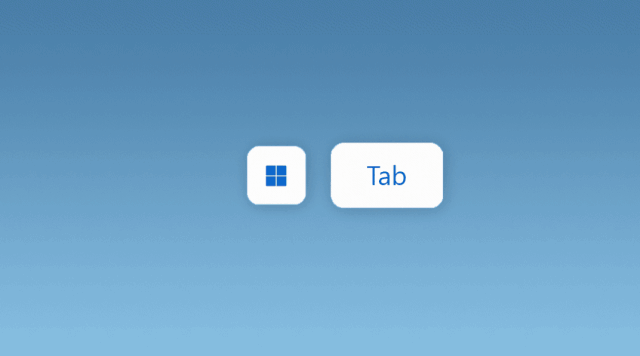
05、Win+E:打开文件管理
最后一个实用功能是Win+E键,可以直接打开文件资源管理器。
这个功能使得访问文件和文件夹变得更加简单,无论您需要查找文档、音乐、照片或者其他任何类型的文件,都可以通过按下这个快捷键来轻松完成。
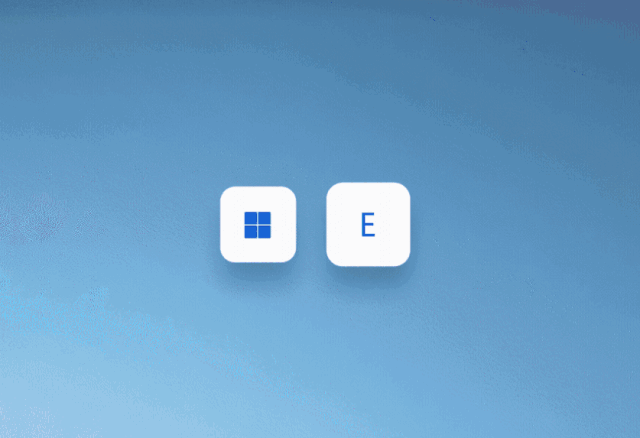
以上就是今天给大家介绍的几个实用快捷键,当然,在Windows11系统中,还有许多实用的组合快捷键等你发现。
无论你是初学者还是老手,掌握这些组合键将有助于你轻松操作Windows 11系统,让你的工作游刃有余。